[Guest Network Pro] Jak skonfigurować sieć IoT?
Wprowadzenie
- Wprowadzenie do funkcji
- Konfiguracja sieci IoT
Co to jest sieć IoT?
Sieć IoT to funkcja dostępna w routerach ASUS, zaprojektowana do zarządzania i zabezpieczania licznych urządzeń Internet of Things (IoT) w nowoczesnych inteligentnych domach. Urządzenia IoT, takie jak kamery IP, inteligentne wtyczki, czujniki i termostaty, często mają trudne do aktualizacji oprogramowanie układowe i ustawienia WiFi, których nie można łatwo modyfikować. Zazwyczaj, gdy te urządzenia są już skonfigurowane, ich ustawienia rzadko się zmieniają. Poprzez izolowanie tych urządzeń w osobnej sieci, sieć IoT zwiększa ogólne bezpieczeństwo domu i ułatwia dostosowywanie ustawień WiFi dla reszty domu.
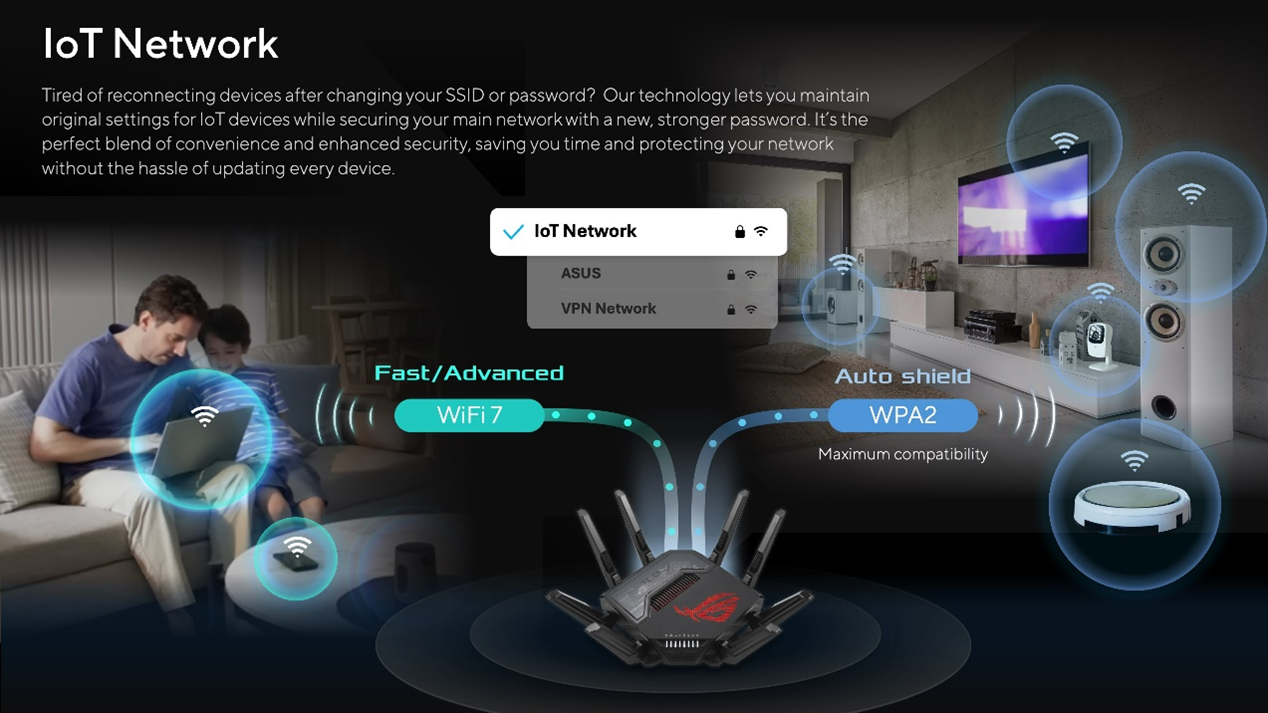
Dlaczego potrzebujemy sieci IoT?
Sieć IoT pomaga rozwiązać specyficzne problemy i poprawić zarządzanie siecią. Urządzenia IoT często mają ustawienia WiFi, które są trudne do zmiany, wymagając dostosowania całej sieci domowej, co komplikuje regulacje. Ponadto wiele urządzeń IoT korzysta z ustawień WiFi o wyższym opóźnieniu i może nie być zgodnych z najnowszymi standardami. Izolując te urządzenia w dedykowanej sieci, główna sieć może korzystać z aktualnych protokołów bez problemów. Sieć IoT również centralizuje zarządzanie, zwiększając bezpieczeństwo i wydajność. Taka konfiguracja zapewnia płynniejsze regulacje, lepszą kompatybilność i scentralizowaną kontrolę inteligentnych urządzeń domowych.
Notatki:
1. Ta funkcja wymaga aktualizacji routera ASUS do wersji oprogramowania 3.0.0.6.102_34312 lub nowszej.
2. Począwszy od wersji firmware 3.0.0.6.102_35404, nazwa zmieni się z [Guest Network Pro] na [Network].
3. Podczas konfigurowania sieci IoT, opcja [Użyj tej samej podsieci, co główna sieć] jest domyślnie włączona dla bezproblemowej łączności i łatwej kontroli urządzeń. Dla zwiększenia bezpieczeństwa wyłącz tę funkcję, aby utworzyć dedykowaną sieć IoT. To dodaje warstwę ochrony, zapewniając bezpieczne działanie urządzeń, dając spokój ducha i solidną integralność sieci.
*Włączenie [Użyj tej samej podsieci, co główna sieć] ogranicza konfigurowanie serwera DHCP, IP LAN, maski podsieci, identyfikatora VLAN i serwera DNS.
Możesz skonfigurować router ASUS za pomocą interfejsu graficznego lub aplikacji ASUS Router.
ASUS Router Web GUI
Krok 1: Połącz swoje urządzenie (laptopa lub telefon) z routerem za pomocą połączenia przewodowego lub WiFi i wpisz adres IP LAN routera lub URL routera http://www.asusrouter.com, aby uzyskać dostęp do interfejsu graficznego.
Krok 2: Wprowadź swoją nazwę użytkownika i hasło na stronie logowania, a następnie kliknij [Zaloguj się].
Krok 3: Przejdź do [Guest Network Pro] > [IoT Network].
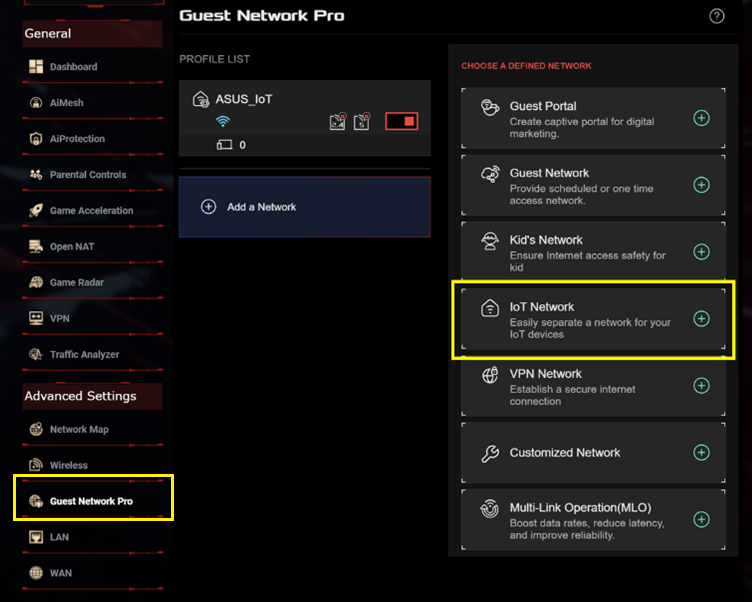
Krok 4: Wprowadź wymagane ustawienia i kliknij [Zastosuj] aby zakończyć.
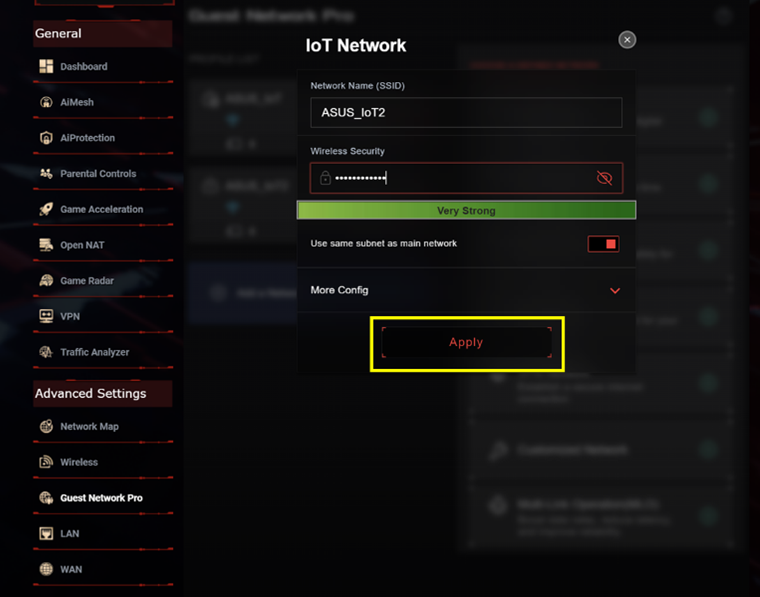
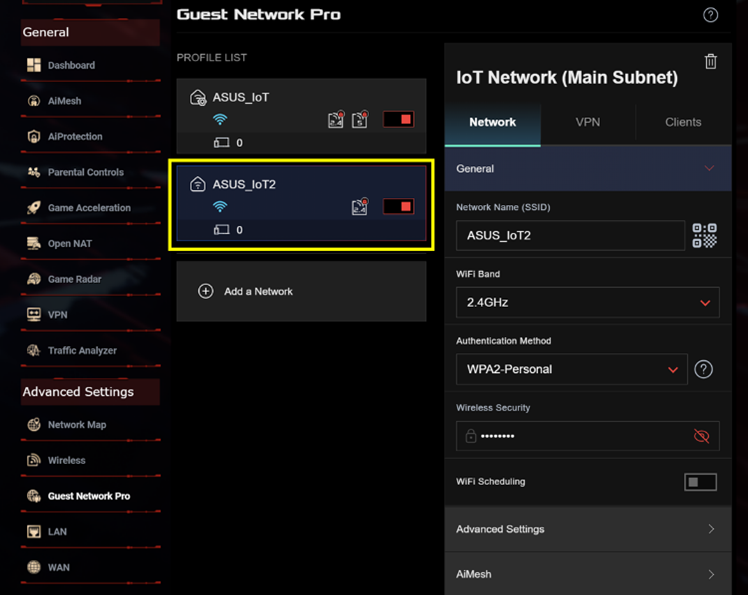
ASUS Router App
Krok 1: Zaloguj się do aplikacji i kliknij [ Ustawienia ] > [ Guest Network Pro ] > ikona [ + ].

Krok 2: Kliknij [ IoT Network ], wprowadź wymagane ustawienia i kliknij [ Zastosuj ] aby zakończyć.

Jak uzyskać (Utility / Firmware)?
Możesz pobrać najnowsze sterowniki, oprogramowanie, firmware i podręczniki użytkownika w ASUS Download Center.
Jeśli potrzebujesz więcej informacji o ASUS Download Center, zapoznaj się z tym linkiem.